UG 英文及半英文界面怎么变为简体中文界面 UG 英文及半英文界面变为简体中文界面怎么学习
发布时间:2017-07-04 13:30:46 浏览数:
今天给大家带来UG,英文及半英文界面怎么变为简体中文界面,UG,英文及半英文界面变为简体中文界面怎么学习,让您轻松解决问题。
本文主要介绍了UG在win7安装过程中选择简体中文但是安装完成后打开的页面是英文或半英文状态的解决方法具体方法如下:
1UG安装完成后显示的界面如果是全英文,进行第2步。如果是半英文,直接进行第5步。
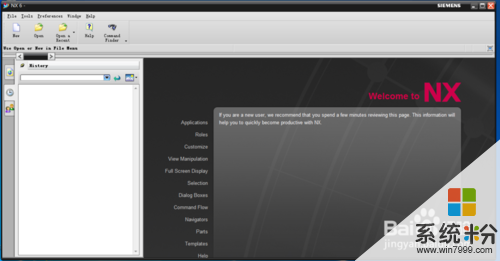
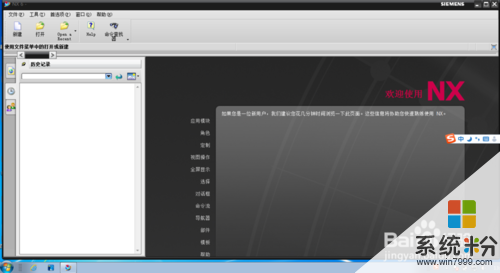 2
2以win7为例 点击开始按钮 控制面板—-系统与安全—系统 进入这个界面
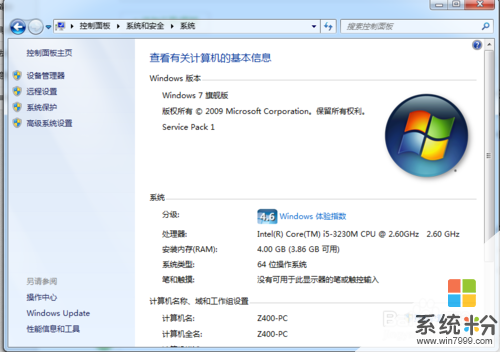 3
3点击高级系统设置—进入系统属性界面 点击高级页面中的环境设置
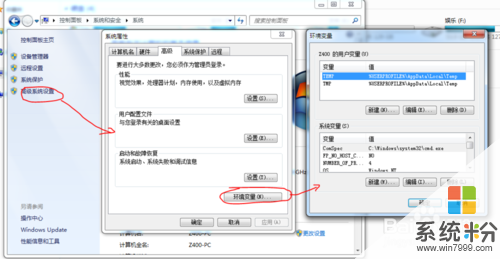 4
4新建系统变量 变量名填:UGII_LANG 变量值填:simpl_chinese 点击确定
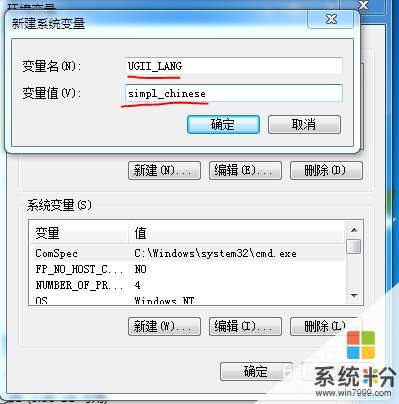 5
5确定后重启UG 如果是全中文界面,恭喜你已经成功了,如果是半英文界面 点击工具—定制—排样—重新布局—确定

 6
6完成后就可以使用全中文界面的UG了
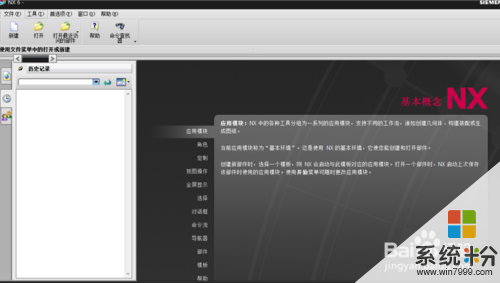
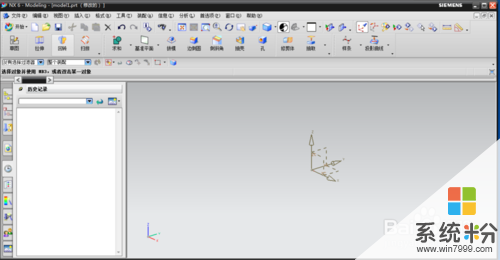
以上就是UG,英文及半英文界面怎么变为简体中文界面,UG,英文及半英文界面变为简体中文界面怎么学习教程,希望本文中能帮您解决问题。